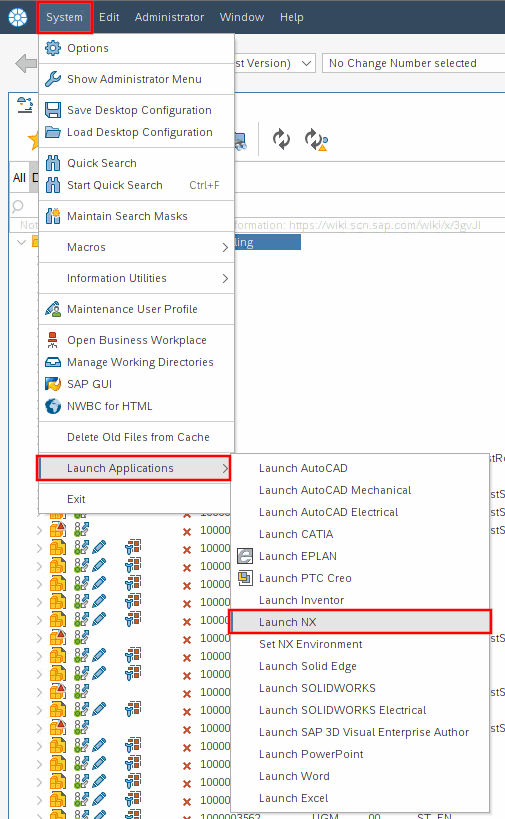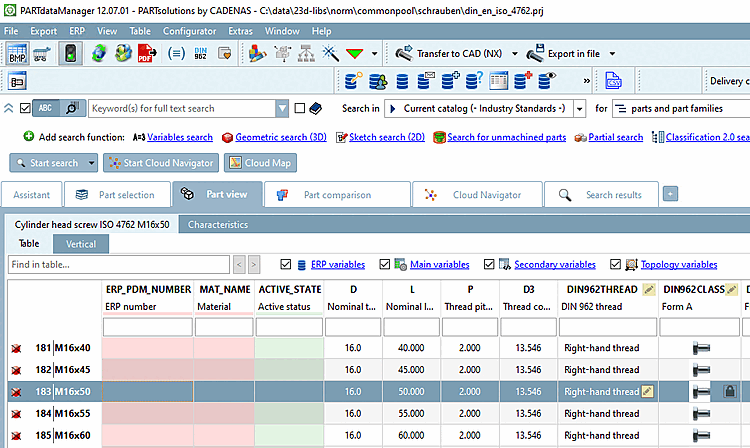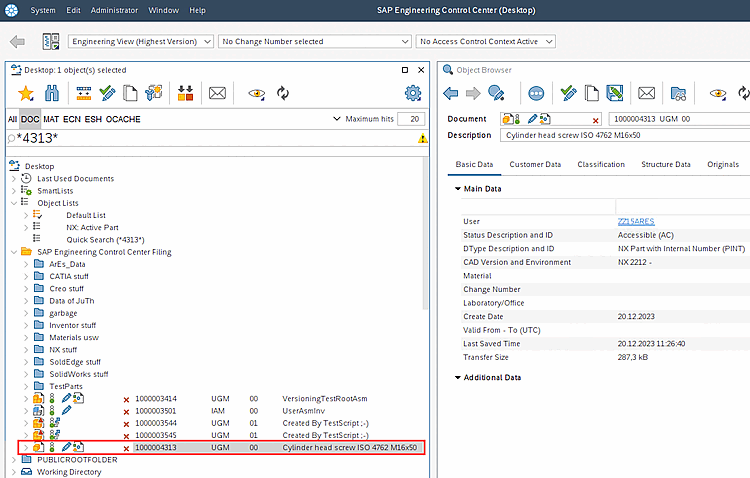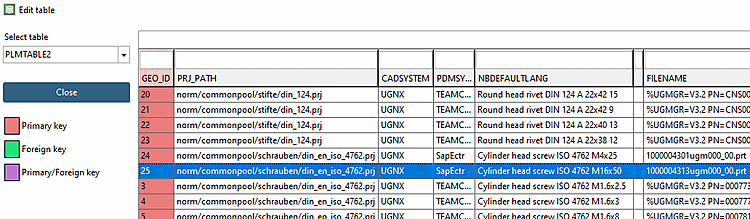(Beispielsweise per Verknüpfung aus
\ECTR5.2\basis\sys\win\bin\dsc_StartPlm.exe)Starten Sie PARTdataManager oder 3Dfindit aus NX.
Selektieren Sie ein Teil und klicken Sie Transfer to CAD.
-> Die Ansicht wechselt zu NX.
Im Dateinamen sehen Sie an erster Position die SAP-Dokumentennummer, was bereits auf eine erfolgreiche Integration hinweist.
Suchen Sie nach der Dokumentennummer.
-> Das Teil wurde automatisch in SAP ECTR angelegt.
Überprüfen Sie, ob das Teil in der PLMTABLE2 angelegt wurde.
Öffnen Sie hierfür PLMTABLE2 in PARTlinkManager via Extras Menü -> Datenbank [Database] -> Zusätzliche Tabellen editieren [Edit additional tables].